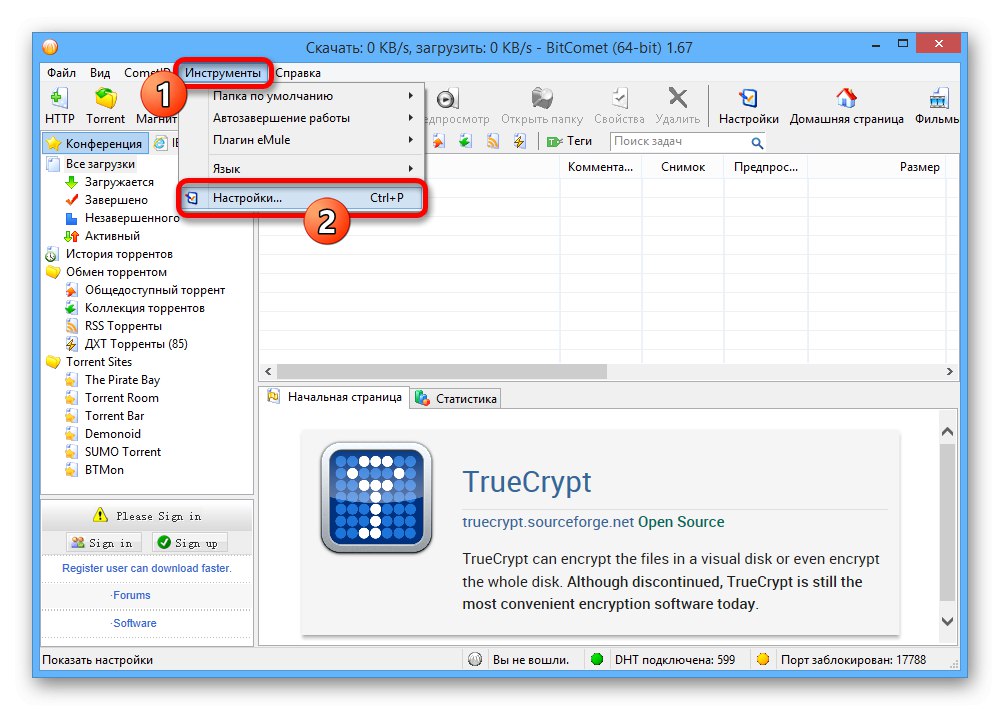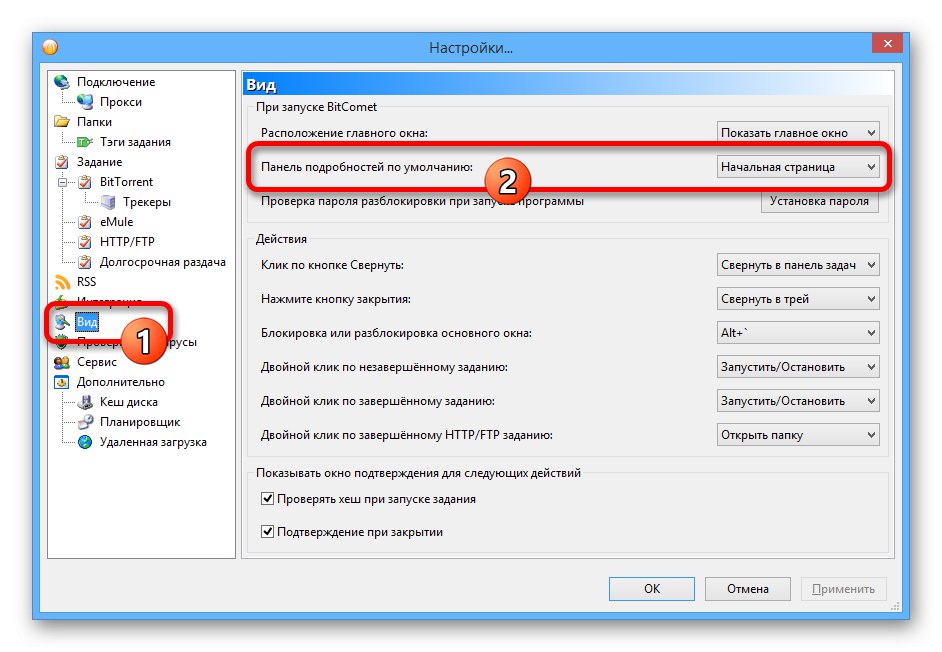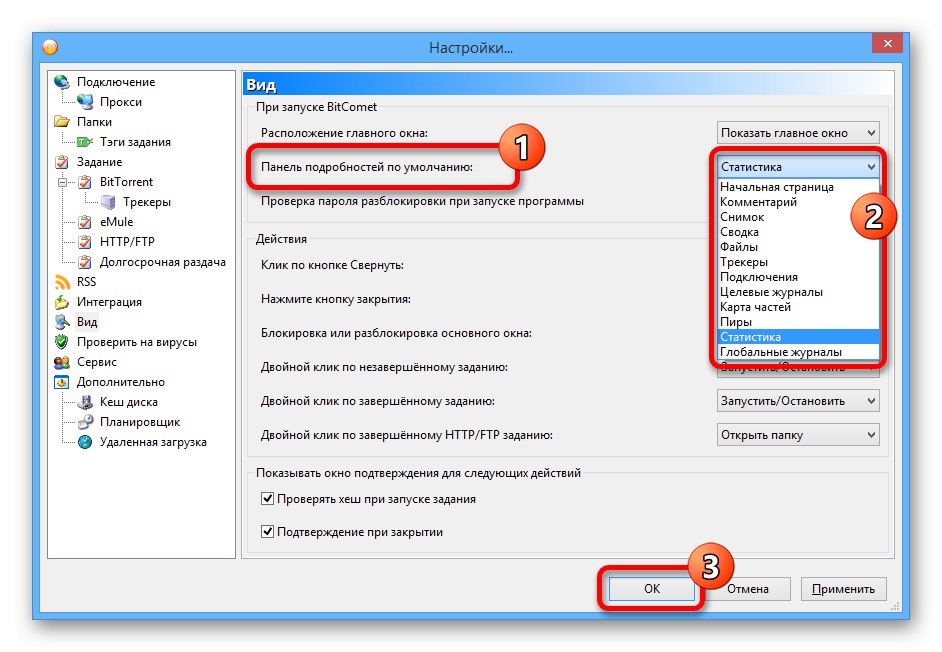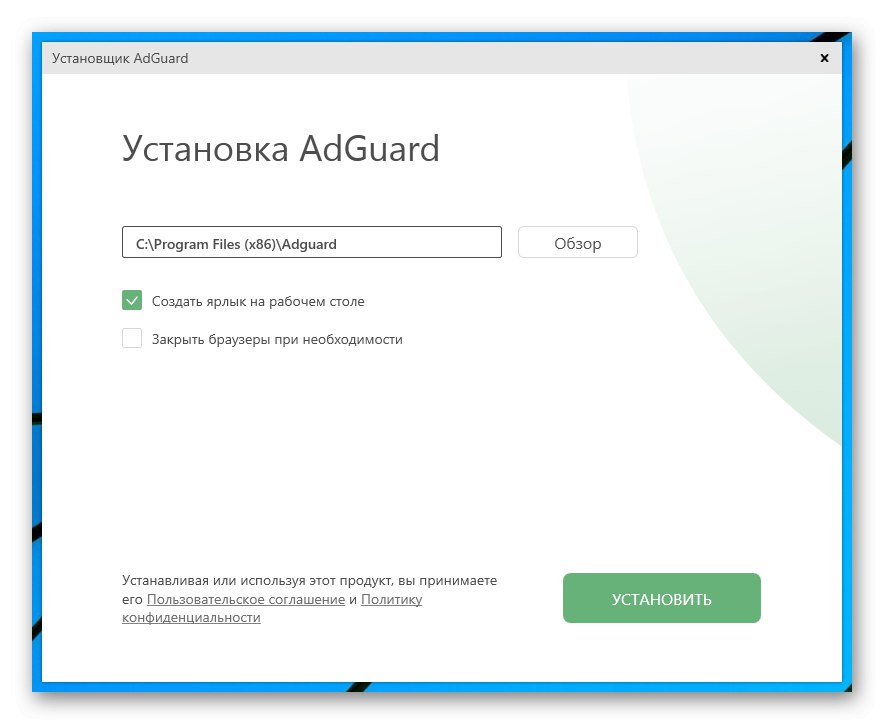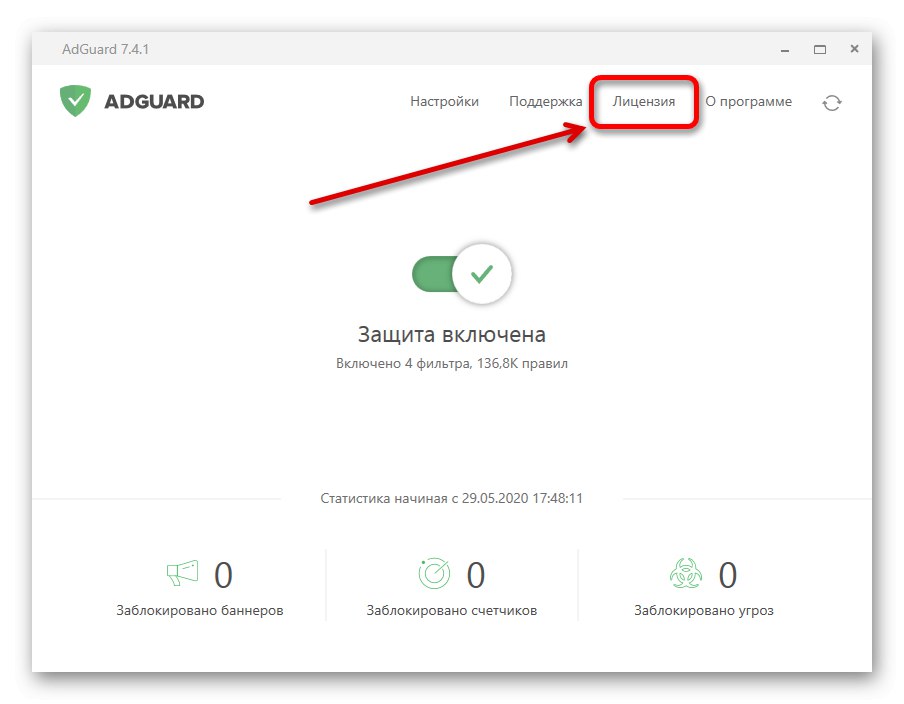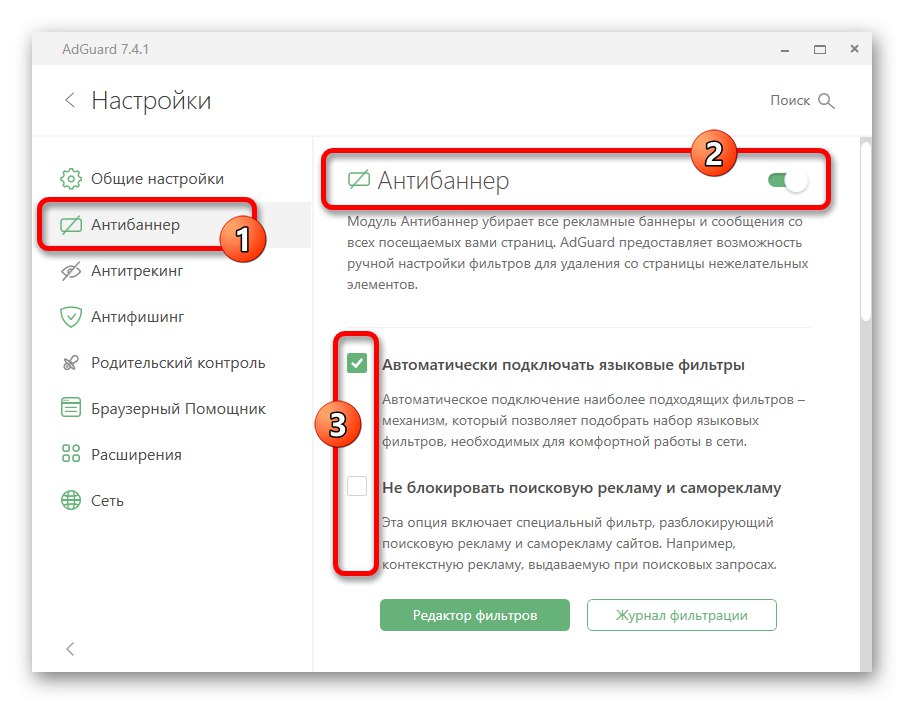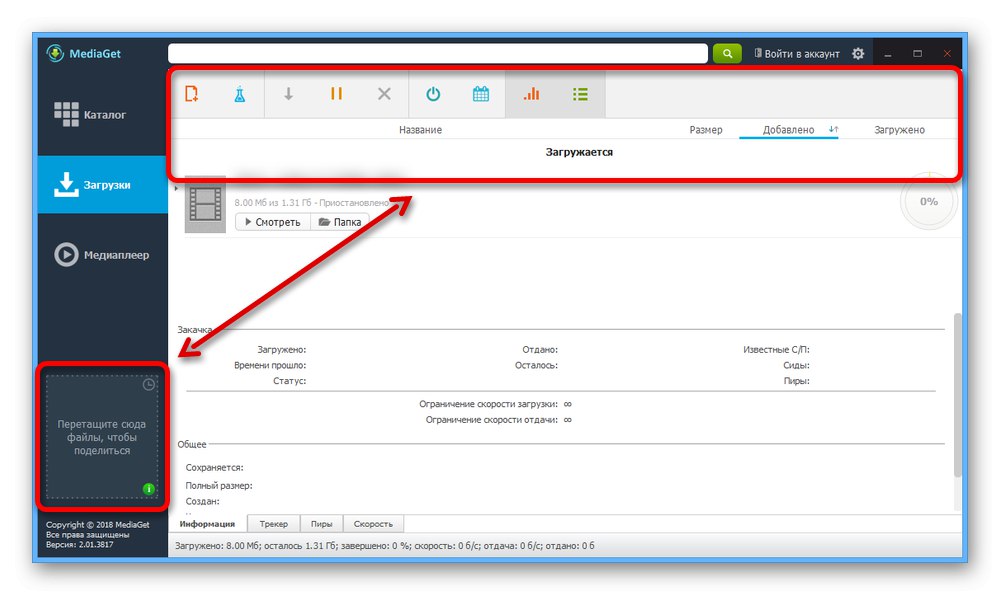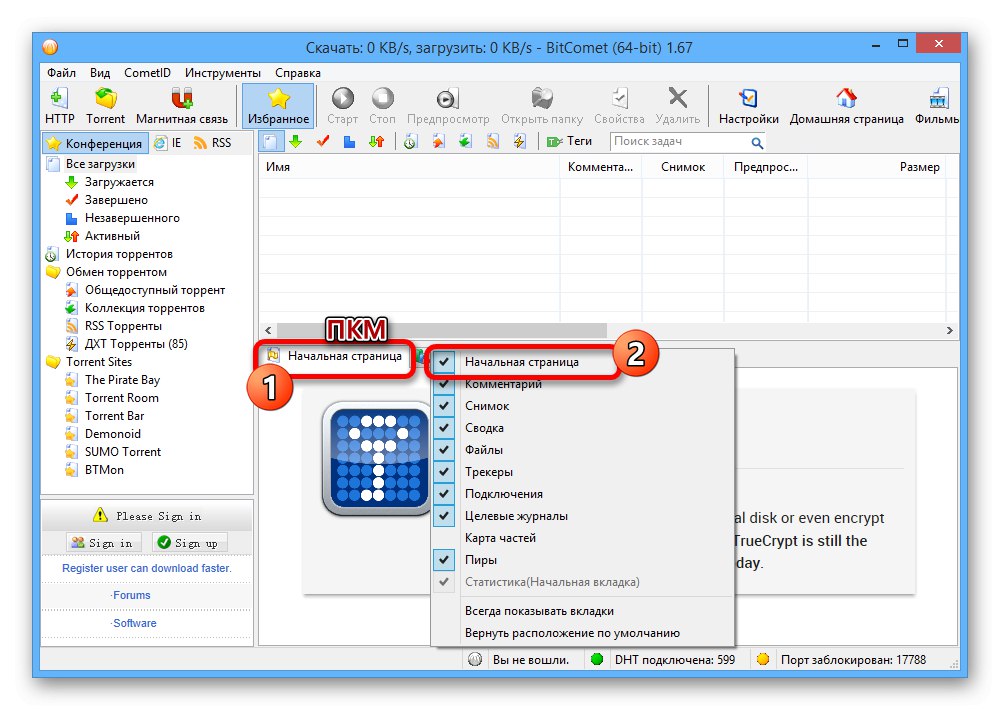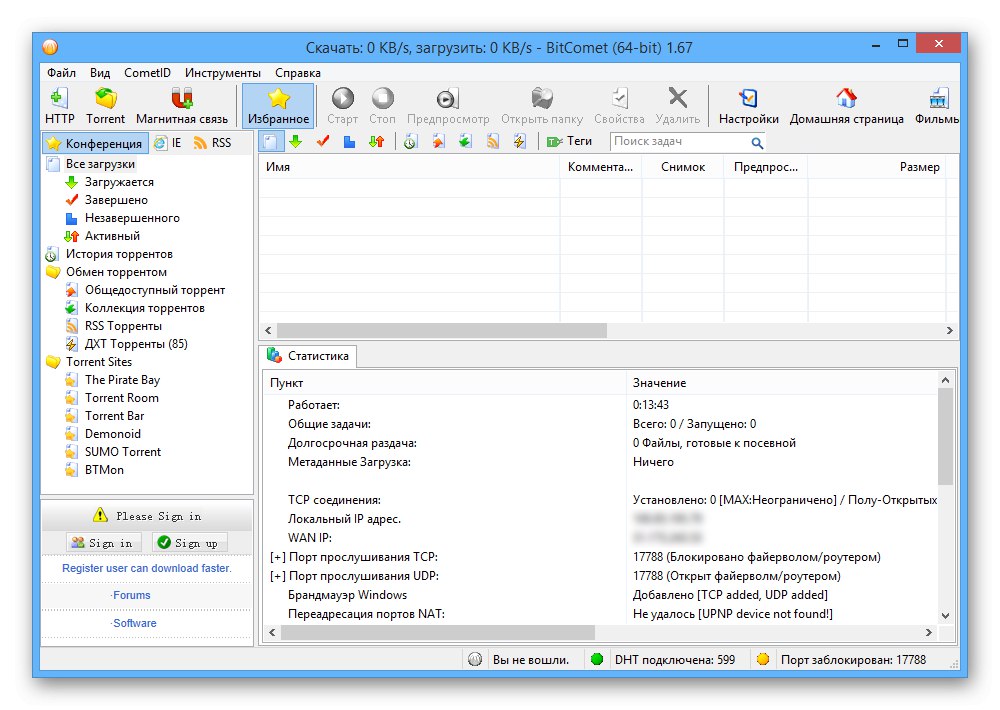Генеричке методе
Већина реклама у торрент клијентима на рачунару може се уклонити на два универзална начина: заменом коришћеног програма или инсталирањем посебног блокера. Предност је у томе што ове опције захтевају минимум акције, али одлично раде посао с натписима.
1. метод: Замена програма
Најједноставније решење је замена бујица клијента у употреби другим софтвером сличних могућности, али без модула за оглашавање. Ови програми укључују кБитторрент, Вузе, ЦомбоПлаиер и још много опција.
Детаљније:
Најбољи торрент клијенти за Виндовс
Аналоги уТоррент програма
Торрент софтвер за преузимање
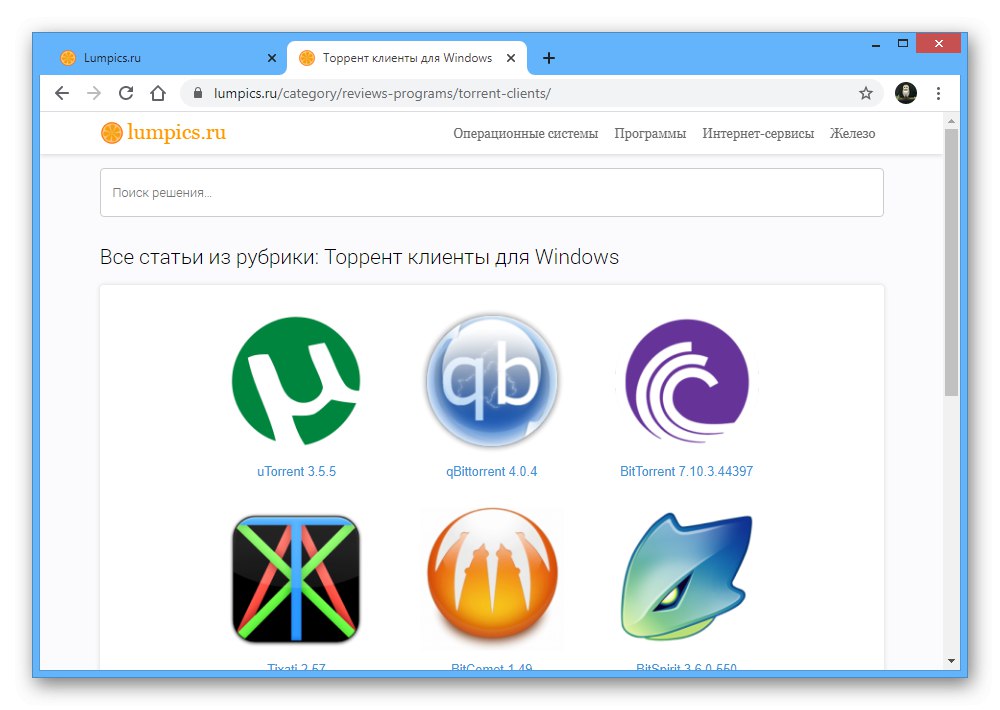
Понекад излаз из ситуације може бити једноставна инсталација старије верзије коришћеног софтвера, на пример, као што је случај са уТоррент-ом. Зато прво проверите рана издања.
2. метод: Инсталирање АдГуарда
Једно од најсвестранијих решења за блокирање огласа за Виндовс је АдГуард, које се односи на скоро сваки оглас, без обзира на клијента торрента. Софтвер је опремљен огромним бројем додатних модула, поставки и готово не утиче на перформансе рачунара.
Корак 1: Инсталација
- Отворите званичну веб страницу програма, користите дугме "Преузимање" и потврдите преузимање. Затим покрените сачувану датотеку.
- Инсталирајте пратећи стандардне упуте за алат за инсталацију. Генерално, ништа не треба мењати.
![Процес инсталације АдГуард-а на рачунару]()
Током првог покретања можете одмах извршити подешавање или оставити подразумеване вредности. Будући да је у оквиру упутства потребно блокирати банере само у клијентима за бујица, прескачемо ову акцију.
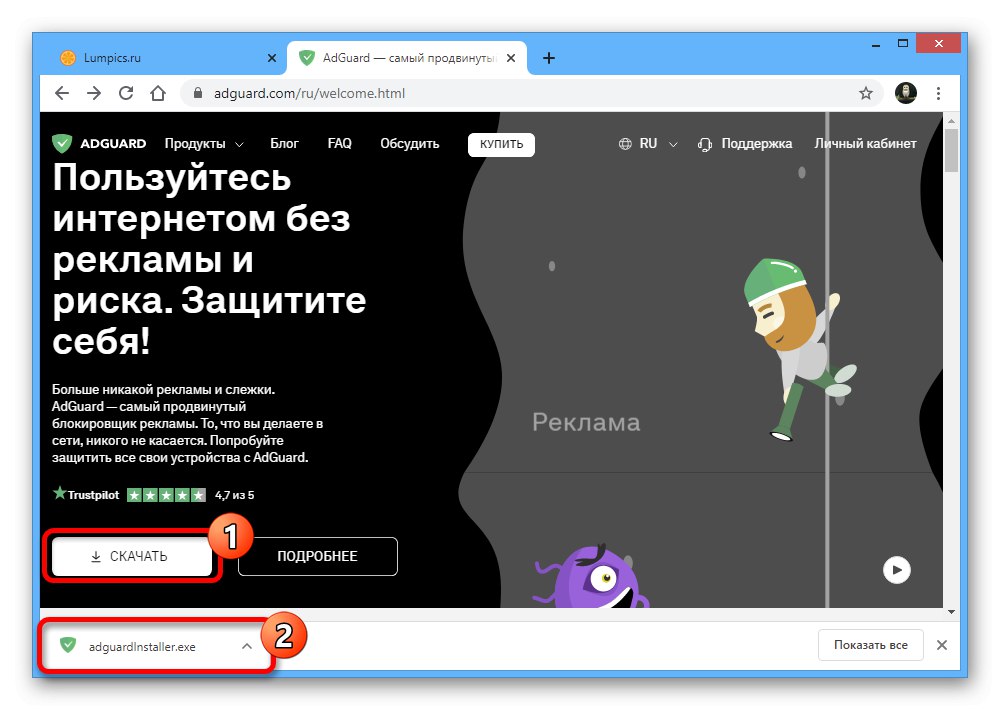
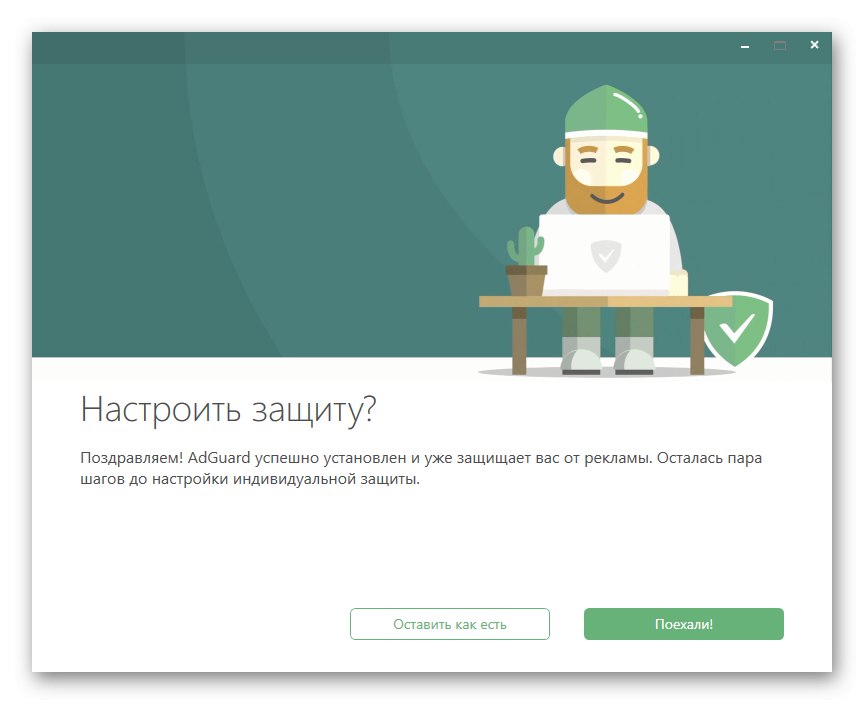
Корак 2: Активација
- Након првог покретања, обавезно користите главни мени и отворите одељак "Лиценца".
![Идите на одељак Лиценце у АдГуарду на рачунару]()
Овде ћете пронаћи информације о тренутним ограничењима, укључујући трајање.
- У следећем прозору који се аутоматски појавио кликните на дугме "Активирати" у првом блоку како би се омогућио пробни период. Такође можете да одете на страницу за куповину пуне верзије ако је потребно.
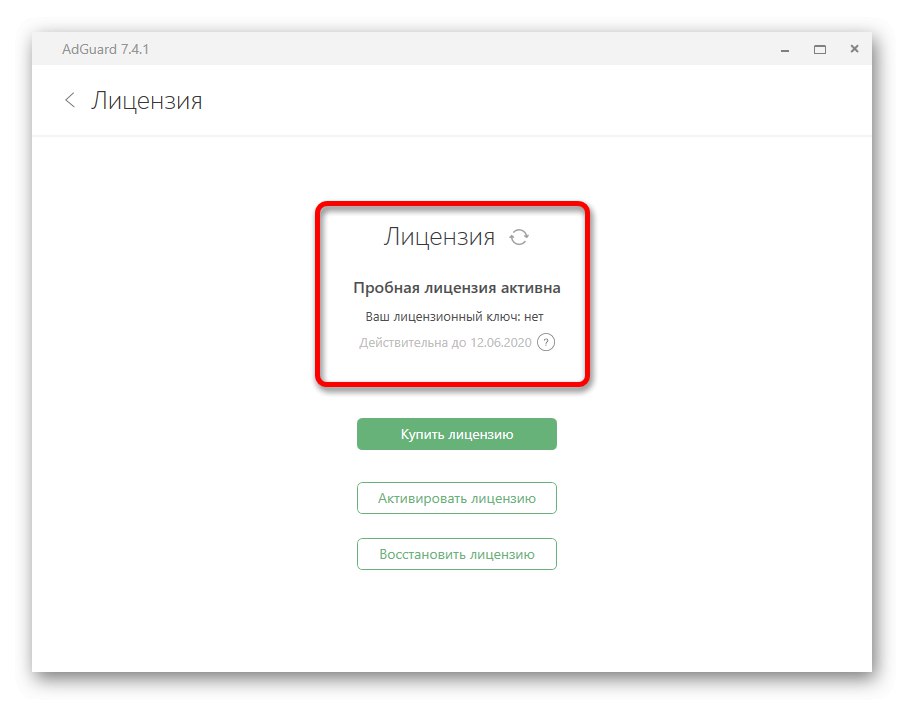
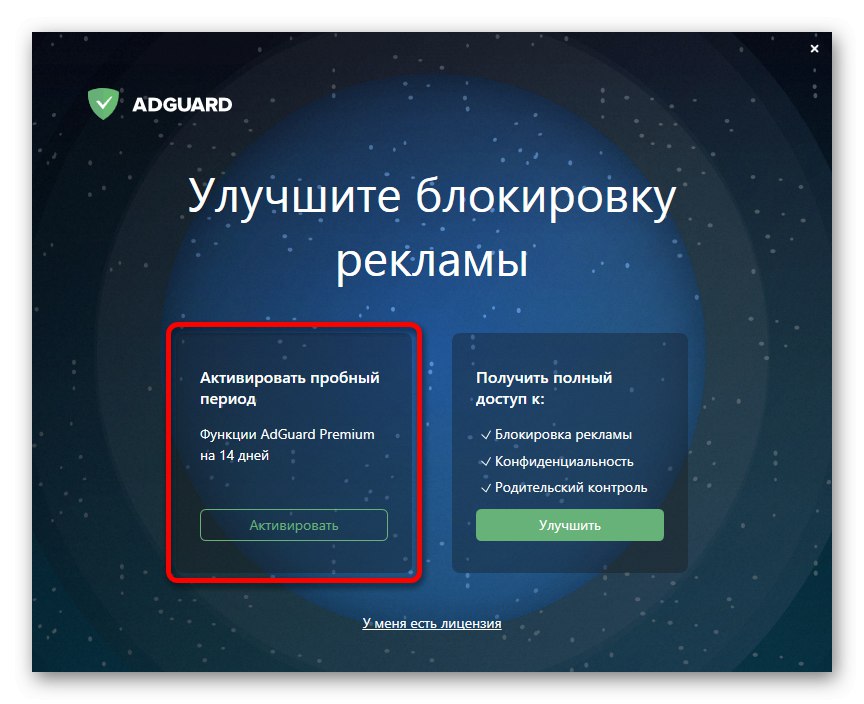
Корак 3: подесите и омогућите
- Да бисте започели блокирање огласа помоћу АдГуард-а, заправо не морате ништа друго да радите, јер се филтери аутоматски активирају када отворите програм. Једино, обавезно проверите статус „Заштита је укључена“.
- Отворите одељак „Подешавања“ кроз главни мени и идите на картицу „Анти-баннер“... Због чињенице да је свако оглашавање у торрент клијентима повезано са овом врстом огласа, омогућите сваку опцију на страници.
![Омогућавање блокирања банера у АдГуарду на рачунару]()
Након што сте се позабавили претходним кораком, можете да покренете потребни клијент за торенте и проверите да ли је реклама нестала. Такође, током овог, бројач треба да буде активиран на главној страници АдГуарда „Натписи блокирани“.
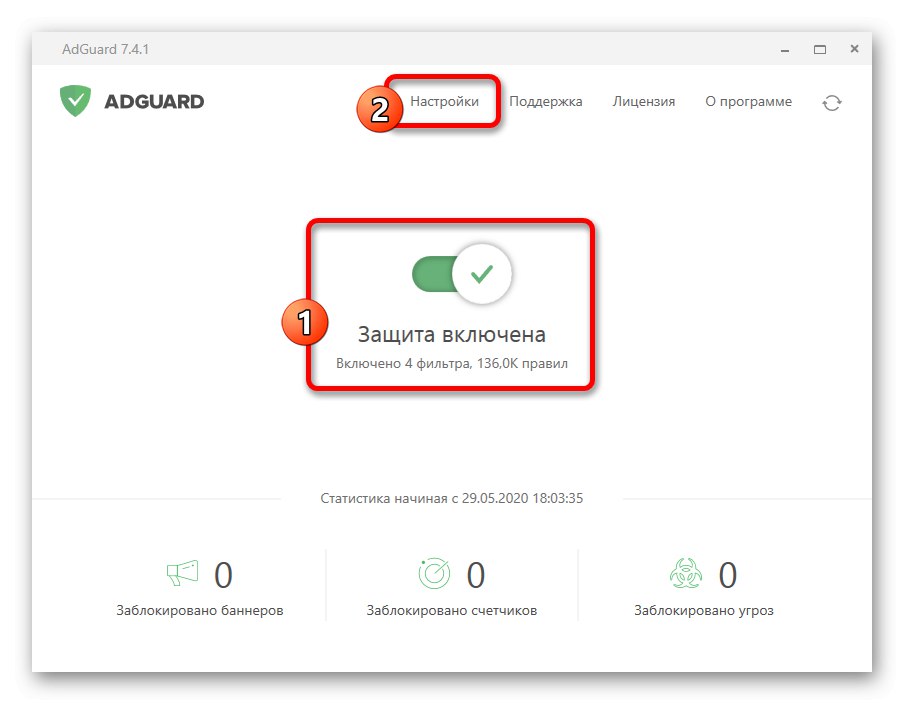
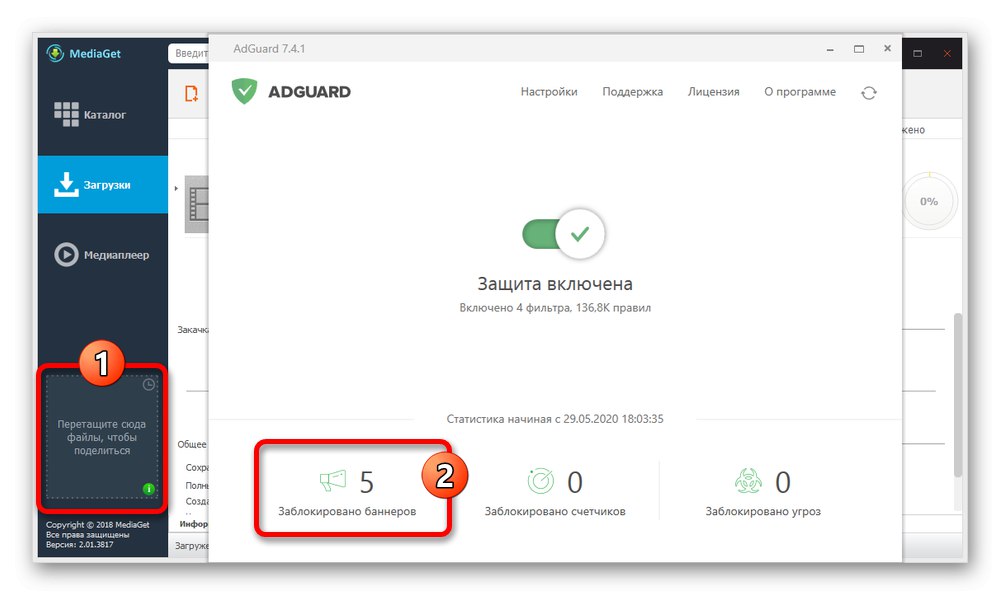
Нажалост, након инсталације овај програм је ограничен на двонедељни пробни период, након чега ћете морати да купите и активирате лиценцу. Учинити то или не зависи само од ваших могућности и потреба.
Опција 1: уТоррент
Међу свим постојећим торрент клијентима данас, најпопуларнији је уТоррент, чије најновије верзије садрже неколико рекламних натписа. Можете их се решити како претходно представљеним методама, тако и помоћу стандардних подешавања. Поступак блокирања детаљније је описан одвојено.
Детаљније: Онемогућавање огласа у уТоррент-у
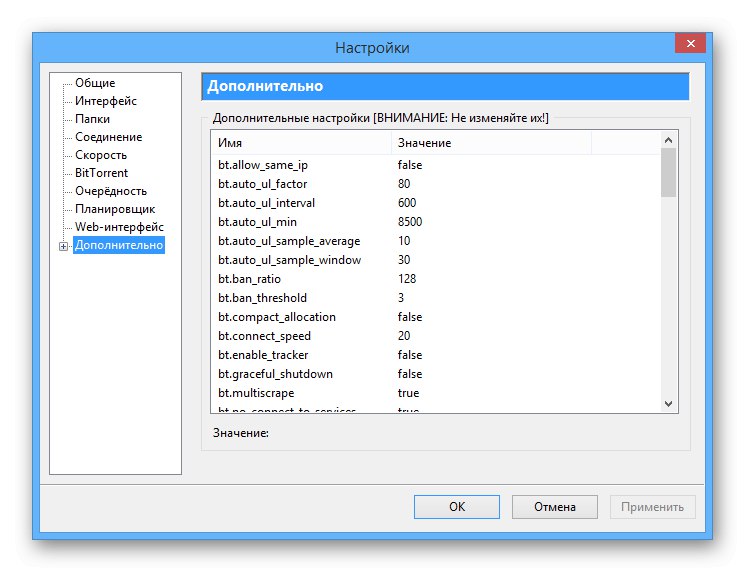
Имајте на уму да је други најтраженији клијент, БитТоррент, захтева потпуно сличне радње због минималних разлика у погледу подешавања и интерфејса.
Опција 2: МедиаГет
Још један прилично популаран софтвер за преузимање бујица је МедиаГет, који приказује огласе на неколико места на интерфејсу. Овде, на жалост, не постоји одредба о трајном деактивирању огласа, али истовремено их можете привремено деактивирати до следећег поновног покретања.
- Проширите програм и пронађите било који оглас. Сакривање се врши на исти начин без обзира на положај.
- Кликните левим тастером миша на црвени крст у углу банера да бисте га сакрили. Ако успе, оглас ће нестати, остављајући блок за повлачење и испуштање датотека или истезање подручја за преузимање до дна главног менија.
![Успешно скривање огласа у програму МедиаГет на рачунару]()
Једино место у МедиаГету на којем не можете сакрити оглас је страница било ког производа из одељка "Каталог".
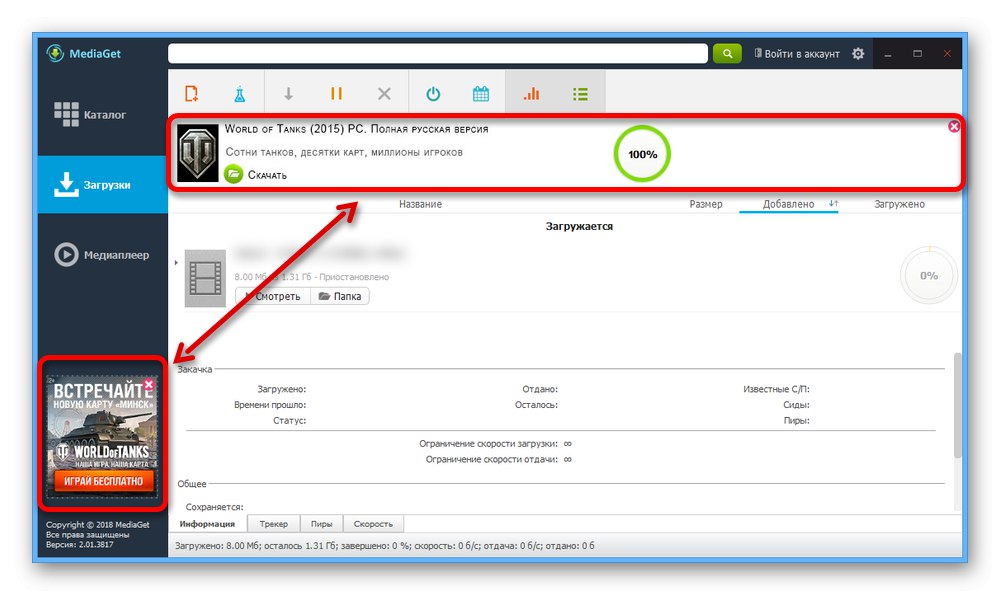
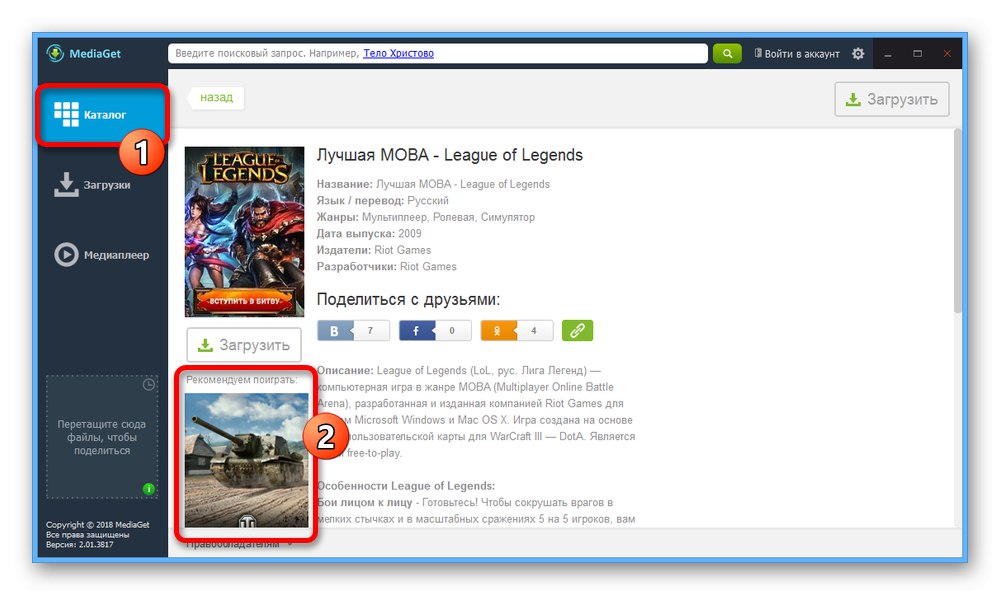
Када се овај програм сматра клијентом за бујица без „Каталога“, описане радње биће довољне да сакрију огласе. Поред тога, потребно је поновно покретање да би се огласи поново приказивали, док уобичајено затварање прозора и прерасподела неће ништа променити.
Опција 3: БитЦомет
Програм БитЦомет је значајно инфериоран у односу на горе наведене клијенте бујица по популарности, али је и даље на потражњи због свог корисничког интерфејса и велике брзине преузимања. Оглашавање у овом случају је представљено на само једном фиксном месту са могућношћу онемогућавања путем унутрашњих параметара интерфејса.
- Покрените торрент клијента, проширите листу из горњег менија "Алати" и изаберите „Подешавања“... Такође можете да одете до овог одељка помоћу истоименог дугмета на траци са алаткама или притиском на тастерску пречицу „ЦТРЛ + П“ на тастатури.
- Коришћење менија за навигацију на левој страни прозора „Подешавања“ отворите картицу "Поглед" и пронађи линију Подразумевана табла са детаљима.
- Због чињенице да се оглашавање у програму поставља само у одељак "Почетна страница", биће довољно да проширите дату листу и поставите било коју другу вредност попут "Резимеи" или "Статистика"... Међутим, имајте на уму да ће овде наведена картица бити заштићена од скривања у БитЦомет интерфејсу.
- Кликните на дугме "У РЕДУ"да бисте затворили опције. Сада треба да кликнете десним тастером миша на једну од картица у доњем делу програма и опозовите избор ставке "Почетна страница".
![Онемогућавање почетне странице у БитЦомет-у]()
Као резултат, нестаће једини одељак са рекламним банером, што ће учинити угоднијим коришћење програма.
![Успешно сакривање огласа у БитЦомет-у]()
Ако из неког разлога желите да вратите почетну картицу, користите ставку „Врати се на подразумевану локацију“ у истом менију.